
📍
그동안은 거의 개인 프로젝트 위주로 하다보니 깃허브 또한 쉽게쉽게 할 수 있었다.
커밋하고 푸쉬하고.. 그런데 처음으로 팀 프로젝트를 진행하면서
팀 레파지토리, 개인 레파지토리 둘 다 관리하려고 하다보니
하루종일 많이 헤맸다. 결국에는 내가 기존에 하던 것과 다르지 않지만
다음에는 헤매지 않기 위해 정리해두려고 한다.
✍🏼 fork로 repository 가져오기
1. 팀 repository를 내 repository로 fork 해온다.
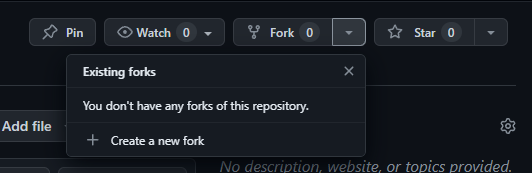
2. create a new fork를 클릭한다.
3. repository 이름을 설정해주고 create fork를 클릭한다.
✍🏼 내 로컬 컴퓨터로 clone 하기
클론(Clone)이란? 깃허브 Repository에 있는 파일을 내 로컬 컴퓨터로 복사해오는 작업
1. 내 컴퓨터에서 깃허브 레파지토리를 클론 할 폴더를 만들어 준다.
2. fork해서 가져온 레파지토리에서 <> code 버튼을 눌러 주소를 복사해준다.
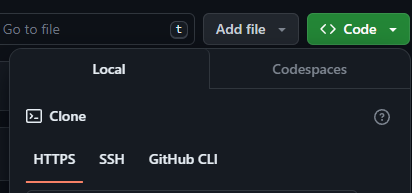
3. 클론할 폴더를 vscode로 열어주고 터미널에 들어가 명령어를 입력해준다.
git clone "복사한 주소"
4. 클론으로 생성된 폴더에 들어간다.
✍🏼 branch 생성하기
branch 란? 나뭇가지라는 뜻으로 메인 코드에서 분리되어 독립적으로 코드를 작업
1. 터미널에서 명령어를 입력해 새로운 브랜치를 생성한다.
git branch 브랜치이름
2. 새로 생성한 브랜치를 접근할 수 있도록 처리해준다.
git checkout 브랜치이름
3. 새로 생성한 브랜치 목록을 확인해준다.
git branch
4. 작업한 내용들을 커밋한다.
git add .
git commit -m "커밋 할 내용"
5. 생성한 브랜치에 푸쉬한다.
git push origin 브랜치이름
✍🏼 저장소 추가하기
팀 레파지토리와 내 레파지토리를 둘다 관리해주기 위해 저장소를 추가해준다.
git remote add upstream "팀 레파지토리 주소"
- upstream : 팀 프로젝트를 진행 하는 repository
- origin : fork 해 온 내 repository
✔️해당 저장소에 푸쉬할 때 orgin을 upstream 으로 바꿔서 푸쉬해주면 된다.
✍🏼 업데이트 한 내용 가져오기
깃허브 레파지토리에 업데이트된 내용이 있을 때, 그 내용을 업데이트 할 수 있다.
git pull origin main
🚨 자주 일어나는 에러 해결하기
#1
error: failed to push some refs to
내가 커밋하고 푸쉬할 때 가장 자주 일어나는 에러 중 하나이다.
이 에러는 원격저장소(github)에 내 로컬 컴퓨터에 없는 파일이 있을 때 푸쉬하면 생기는 에러이다. 따라서 원격 저장소에 있는 파일을 다시 pull 한뒤 다시 push 해줘야 한다.
git pull origin main
git push origin main
#2
Git Remote origin already exists
이 에러는 기존에 연결되어있는 레파지토리가 다른 새로운 레파지토리에 코드를 올리려고 하면 발생하는 에러이다.
이때는 기존에 연결되어 있던 레파지토리를 끊어 다시 새로운 레파지토리를 연결해주면 된다.
git remote remove origin
git remote add origin [새롭게 연결할 깃 레파지토리 주소]
git remote -v
'Front-end > git & github' 카테고리의 다른 글
| 깃허브로 팀프로젝트 하기 (0) | 2024.03.07 |
|---|

📍
그동안은 거의 개인 프로젝트 위주로 하다보니 깃허브 또한 쉽게쉽게 할 수 있었다.
커밋하고 푸쉬하고.. 그런데 처음으로 팀 프로젝트를 진행하면서
팀 레파지토리, 개인 레파지토리 둘 다 관리하려고 하다보니
하루종일 많이 헤맸다. 결국에는 내가 기존에 하던 것과 다르지 않지만
다음에는 헤매지 않기 위해 정리해두려고 한다.
✍🏼 fork로 repository 가져오기
1. 팀 repository를 내 repository로 fork 해온다.
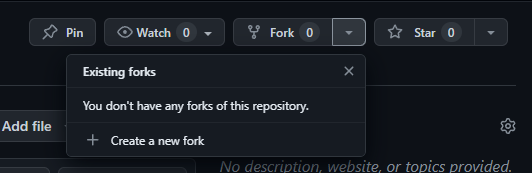
2. create a new fork를 클릭한다.
3. repository 이름을 설정해주고 create fork를 클릭한다.
✍🏼 내 로컬 컴퓨터로 clone 하기
클론(Clone)이란? 깃허브 Repository에 있는 파일을 내 로컬 컴퓨터로 복사해오는 작업
1. 내 컴퓨터에서 깃허브 레파지토리를 클론 할 폴더를 만들어 준다.
2. fork해서 가져온 레파지토리에서 <> code 버튼을 눌러 주소를 복사해준다.
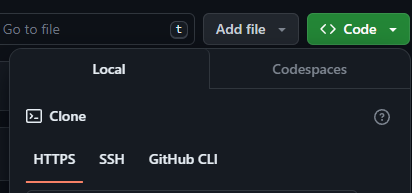
3. 클론할 폴더를 vscode로 열어주고 터미널에 들어가 명령어를 입력해준다.
git clone "복사한 주소"
4. 클론으로 생성된 폴더에 들어간다.
✍🏼 branch 생성하기
branch 란? 나뭇가지라는 뜻으로 메인 코드에서 분리되어 독립적으로 코드를 작업
1. 터미널에서 명령어를 입력해 새로운 브랜치를 생성한다.
git branch 브랜치이름
2. 새로 생성한 브랜치를 접근할 수 있도록 처리해준다.
git checkout 브랜치이름
3. 새로 생성한 브랜치 목록을 확인해준다.
git branch
4. 작업한 내용들을 커밋한다.
git add .
git commit -m "커밋 할 내용"
5. 생성한 브랜치에 푸쉬한다.
git push origin 브랜치이름
✍🏼 저장소 추가하기
팀 레파지토리와 내 레파지토리를 둘다 관리해주기 위해 저장소를 추가해준다.
git remote add upstream "팀 레파지토리 주소"
- upstream : 팀 프로젝트를 진행 하는 repository
- origin : fork 해 온 내 repository
✔️해당 저장소에 푸쉬할 때 orgin을 upstream 으로 바꿔서 푸쉬해주면 된다.
✍🏼 업데이트 한 내용 가져오기
깃허브 레파지토리에 업데이트된 내용이 있을 때, 그 내용을 업데이트 할 수 있다.
git pull origin main
🚨 자주 일어나는 에러 해결하기
#1
error: failed to push some refs to
내가 커밋하고 푸쉬할 때 가장 자주 일어나는 에러 중 하나이다.
이 에러는 원격저장소(github)에 내 로컬 컴퓨터에 없는 파일이 있을 때 푸쉬하면 생기는 에러이다. 따라서 원격 저장소에 있는 파일을 다시 pull 한뒤 다시 push 해줘야 한다.
git pull origin main
git push origin main
#2
Git Remote origin already exists
이 에러는 기존에 연결되어있는 레파지토리가 다른 새로운 레파지토리에 코드를 올리려고 하면 발생하는 에러이다.
이때는 기존에 연결되어 있던 레파지토리를 끊어 다시 새로운 레파지토리를 연결해주면 된다.
git remote remove origin
git remote add origin [새롭게 연결할 깃 레파지토리 주소]
git remote -v
'Front-end > git & github' 카테고리의 다른 글
| 깃허브로 팀프로젝트 하기 (0) | 2024.03.07 |
|---|
